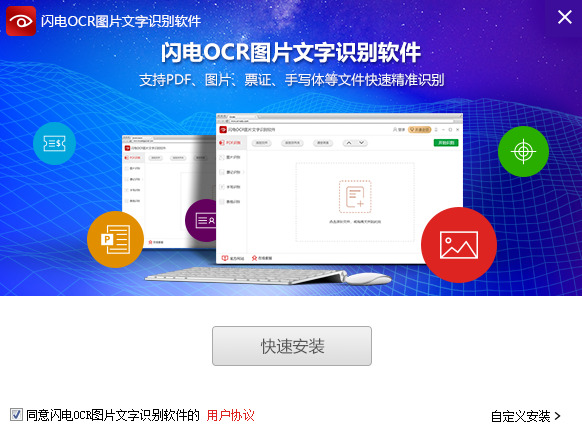软件大小:51.05 MB
软件语言:简体中文
软件授权:免费版
软件类别:文字处理
更新时间:2023-02-24
官方网站:www.ylmfu.com
应用平台:Windows操作系统
软件等级:
50%
50%
- 软件介绍
- 软件截图
- 相关阅读
- 下载地址
闪电OCR图片文字识别软件官方免费下载,这是一款全面的ocr文本识别工具。这个软件可以支持对PDF、图片、票据、手写等文档的准确识别。每个不同的功能都有不同的效果,可以帮助用户更好的提取识别出的单词。不仅可以支持常见的文件格式,还可以一键识别身份证、火车票、驾驶证、营业执照等证件信息,减少用户在填写过程中的失误。对于需要将图片转换为文字的用户,可以快速实现识别和提取转换,大大提高用户的工作效率,带给用户全新的数字完美体验。感兴趣的朋友不要错过闪电OCR图片文字识别软件无限制版下载官方版体验
软件特色:
1、支持添加多个图像进行识别。
支持多种格式的添加,支持JPG、bmp、png等格式,满足大部分用户识别需求。
2、如果您添加多个pdf。
软件会全部识别,输出不同的pdf为不同的TXT文件,方便你查看内容。
3、软件支持设置输出目录。
默认情况下,它保存在您添加PDF或图片的文件夹中。您可以自定义输出地址。
4、支持图片识别
截图后,将图片添加到软件中,然后软件可以识别图片界面显示的所有文字内容。
5、支持英语识别
还可以在软件中加入英文图片内容,显示图片句子和单词。
6、可以在添加图片的文件夹中找到识别的TXT,打开TXT找到这个软件识别的结果,从而复制内容。
7、支持添加一个文件夹到软件识别。如果购买了软件,可以直接在软件中添加多个文件进行识别。

软件功能:
1、快速准确的OCR图像文本识别软件
2、提供对PDF、图片、票证、笔迹等文档的快速准确识别,实现文档的快速识别和转换,只需点击几下即可完成。
3、实现对PDF、图片、票据、笔迹等文档的快速准确识别。
4、有各种类型的识别,包括PDF识别、图片识别、证书识别和票据识别。
5、识别准确,转换效率高,性能稳定。
软件优势
1、精准识别文字信息:软件采用先进的OCR识别技术,高达99%的识别精度,轻松实现文档数字化。
2、完美还原文档格式:软件可一键读取文档,完美还原文档的逻辑结构和格式,无需重新录入和排版。
3、自动解析图文版面:软件对图文混排的文档具有自动分析功能,将文字区域划分出来后自动进行识别。
4、极速识别文本内容:软件具备高智能化识别内核,通过智能简化软件使用的操作步骤,实现极速识别。
5、强大识别纠错技术:软件提供更强大的文字识别纠错技术,精准地检测出文档样式、标题等内容。
6、改进图片处理算法:软件进一步改进图像处理算法,提高扫描文档显示质量,更好地识别拍摄文本。
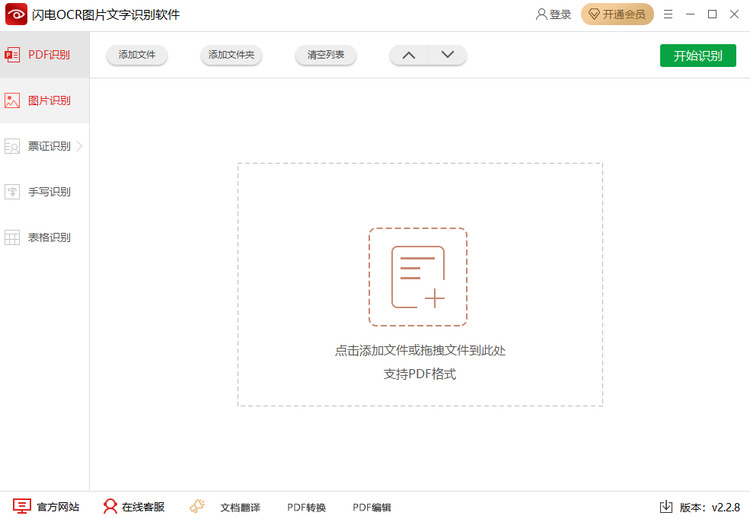
使用帮助:
如何使用lightning ocr文字识别软件识别图片上的文字?
第一步:双击桌面图标打开软件,选择需要的功能:“图片识别”。
第二步:接下来点击“添加文件”,添加带有待识别字符的图片,也可以一键添加多张图片进行识别。
第三步:添加后,选择软件右下角的“识别格式”,比如TXT。
第4步:软件的默认文件存储位置是原始文件夹。如果需要替换,只需勾选“输出目录”中的“自定义”按钮,然后选择一个新的存储位置。
第五步,也是最后一步,选择右上角的“开始识别”。注意需要登录才能识别。
第六步:此时软件正在识别,只需要几秒钟就能识别成功。
第七步,成功后,打开视图。
常见问题:
1、识别的文件保存在哪里,在哪里可以找到它们?
答:在软件操作界面的上方有一个“输出目录”,是我们添加文件之后,识别文件之前需要设置的文件存放位置。软件的默认输出目录是“原始文件夹”。
2、如何更改文件的保存位置?
答:在软件操作界面的上方有一个“输出目录”,这是我们在添加文件后识别文件之前需要设置的文件存储路径。选择“自定义”以更改已识别文件的存储位置。
3、为什么我只能认出三页或者三遍?
回答:如果你不是闪电OCR图文识别软件的会员,只能免费试着识别三页或者三遍。升级您的会员资格后,页面/识别次数将不受限制。
4、如何升级我的会员资格?
答:打开软件后,在操作界面右上方选择登录,然后点击头像选择“升级会员”。有一个月、一年、永久套餐,用户可以自行选择。
软件简评
为办公领域人员提供了好助手,提升工作效率。
软件截图
- 热门手游
- 最新手游
- 本类周排行
- 本类总排行